App de Intimações
- 1. Comece aqui!
- 2. O que é o App de Intimações?
- 3. Qual a abrangência do App de Intimações?
- 4. O que são os robôs e quais são os tipos?
- 5. Aba de execuções: o que é e como utilizar?
- 6. Aba de perfis: o que é e como utilizar?
- 7. Aba de auditoria: o que é e como utilizar?
- 8. Aba de partes sensíveis: o que é e como utilizar?
- 9. Aba de processos sensíveis: o que é e como utilizar?
- 10. Report via e-mail: como receber?
- 11. Aba inbox: o que é e como utilizar?
- 12. Perguntas frequentes
- 13. Como se adequar a nova resolução do CNJ - Criando perfis do DJEN e DJE
- 14. Como baixar um relatório de duplicidades?
- Como identificar intimações duplicadas?
- Falta de clareza nos prazos? Com a Oystr nunca mais!
- 🚀 Comparativo Rápido: Problemas x Solução Oystr
- Como interpretar a intimação via Inteligência Artificial?
1. Comece aqui!
Olá, Usuário Oystr! Seja bem-vindo à Wiki do App de Intimações 👋
Este é o ponto de partida ideal para você dominar todas as funcionalidades do nosso aplicativo de intimações. Aqui, reunimos uma série de tutoriais detalhados que irão guiá-lo passo a passo, desde as tarefas mais básicas até os recursos mais avançados.
Seja você um novo usuário ou já tenha experiência com o app, esta seção foi criada para facilitar sua jornada e garantir que você aproveite ao máximo todas as funcionalidades que o nosso app tem a oferecer.
Recomendamos seguir a ordem dos tutoriais, mesmo que eles não sejam interdependentes, pois isso ajudará a construir um entendimento mais sólido e progressivo sobre o uso do App.
Sinta-se à vontade para explorar cada tutorial no seu próprio ritmo! 🚀
< VOLTAR AO SUMÁRIO IR PARA A PRÓXIMA PÁGINA >
2. O que é o App de Intimações?
O App de Intimações da Oystr é uma ferramenta projetada para tornar o recebimento e o gerenciamento de intimações mais simples e eficiente. Com ele, você pode centralizar o controle dessas comunicações, acompanhando-as através da página de gestão.
Além disso, o App oferece a funcionalidade de acompanhamento das execuções, permitindo que você verifique quais foram concluídas com sucesso, quais apresentaram erros e quais estão em andamento. Também é possível criar perfis personalizados para cada estado e tribunal, adaptáveis às rotinas e preferências de cada usuário. Outra função importante é a possibilidade de cadastrar processos e partes sensíveis, que ficam separados dos demais para garantir um controle mais rigoroso e seguro.
O App também possui um módulo de auditoria que oferece uma camada adicional de segurança. Esse recurso funciona como um "double check", permitindo que você revise e verifique as intimações que já deram ciência, com detalhes sobre quando foram abertas e se a abertura foi realizada automaticamente pelo robô ou manualmente por alguém.
Há ainda a funcionalidade de envio de relatórios por e-mail, o que chamamos de "report". Com essa função ativada, você pode receber resumos detalhados das atividades de intimações diretamente no seu e-mail, com a frequência que preferir, seja diariamente ou semanalmente. Isso proporciona conveniência e praticidade, garantindo que você esteja sempre atualizado sobre o andamento das intimações, sem mesmo precisar abrir o painel.
Desta forma, o App de Intimações permite automatizar as tarefas repetitivas do seu dia a dia, oferecendo maior controle e economizando um tempo valioso para o essencial: advogar. Com isso, você assegura que todas as intimações sejam gerenciadas com precisão, respeitando os prazos estabelecidos e aumentando a eficiência na gestão de suas atividades jurídicas.
⚠️ RESTOU ALGUMA DÚVIDA?
Acessa a nossa página de perguntas frequentes clicando aqui. Caso não seja suficiente, entre em contato conosco através do canal de suporte:
- Via WhatsApp, pelo número +55 (41) 9148-7519;
- Via e-mail, através do endereço suporte@oystr.com.br;
- Via console, através do Painel de Controle.
< VOLTAR À PÁGINA ANTERIOR IR PARA A PRÓXIMA PÁGINA >
3. Qual a abrangência do App de Intimações?
O App de Intimações da Oystr oferece ampla cobertura para o gerenciamento de intimações em diversos tribunais e sistemas, abrangendo os seguintes:
- PJE (1º E 2º GRAU): AP, RO, RN, PI, PB, PA, PE, MT, MA, DF, BA, CE, JFAL, JFCE, JFAP, JFPE, JFRN, JFSE, TRF6, TJSE, TRE's, MG (1º grau e Recursal), MG (PJe - 2º grau), ES (1º grau e Recursal), RJ (1º grau), TRF1, TRF3 e TRF5 (antigo e novo), CNJ, Corregedoria Nacional e Corregedoria Geral PB.
- PJE (PAUTAS E RPV): TRF5, JFAL, JFCE, JFPB, JFPE, JFRN e JFSE.
- PJE (TRT): 1 ao 24.
- PROJUDI (1º E 2º GRAU): AM, BA, ES, GO, MT, PR e PI.
- EPROC (1º E 2º GRAU): RS, SC, TO, TRF2, JFES, JFRJ, TRF4, JFPR, JFRS e JFSC.
- CRETA: TRF5, JFAL, JFCE, JFPB, JFPE, JFRN e JFSE.
- SEGWEB (1º E 2º GRAU): RJ.
- STJ (SISTEMA PRÓPRIO): STJ.
- TUCUJURIS: AP.
- E-CINT: TRF1, JF3, JFAM, JFAP, JFBA, JFDF, JFGO, JFMA, JFMG, JFMT, JFPA, JFPI, JFRR e JFTO.
- PDPJ: Domicílio Judicial.
Com essa abrangência, você poderá gerenciar intimações de forma mais eficaz, aproveitando a ampla variedade de tribunais e sistemas suportados.
⚠️ RESTOU ALGUMA DÚVIDA?
Acessa a nossa página de perguntas frequentes clicando aqui. Caso não seja suficiente, entre em contato conosco através do canal de suporte:
- Via WhatsApp, pelo número +55 (41) 9148-7519;
- Via e-mail, através do endereço suporte@oystr.com.br;
- Via console, através do Painel de Controle.
< VOLTAR À PÁGINA ANTERIOR IR PARA A PRÓXIMA PÁGINA >
4. O que são os robôs e quais são os tipos?
O robô de automação de intimações é uma ferramenta programada para realizar a extração automática de intimações, monitorando continuamente os sistemas dos tribunais e capturando as novas intimações assim que disponibilizadas. Devido às variações nos sistemas utilizados pelo judiciário brasileiro, cada tribunal requer um robô específico para sua operação. Por isso, a Oystr disponibiliza atualmente os seguintes robôs de intimação:
- Para o sistema EPROC: "eproc-intimacao"
- Para o sistema PJE: "pje-tj-intimation"
- Para o sistema PROJUDI: "projudi-intimacao"
- Para o sistema CRETA: "creta-intimacao"
- Para o sistema TUCUJURIS: "tucujuris-tj-ap-intimacao"
- Para o sistema próprio do TJ/RJ: "tj-rj-intimacao"
A principal diferença entre os robôs e o App de Intimações é que, enquanto os robôs executam as tarefas de extração e monitoramento de intimações, o aplicativo organiza essas informações de maneira acessível e visualmente prática para o advogado. O app oferece um painel de gestão online que permite a visualização detalhada das execuções realizadas pelo robô, além de fornecer análises descritivas de perfis, processos, e partes sensíveis, bem como permite a geração de relatórios personalizados e oferece outras funcionalidades, como a auditoria.
Ademais, a Oystr oferece a opção de integração, permitindo conectar nosso robô de intimações a plataformas de gestão já utilizadas pelo usuário, como CPJ, Adwin ou LegalOne. Dessa forma, não é necessário alterar a rotina já estabelecida no escritório, garantindo uma transição suave e a manutenção dos fluxos de trabalho existentes, enquanto se automatizam tarefas repetitivas com eficiência.
Com a eficiência dos robôs e a praticidade do App de Intimações, a Oystr oferece uma solução integrada para que os advogados tenham sempre informações atualizadas e organizadas à disposição.
⚠️ RESTOU ALGUMA DÚVIDA?
Acessa a nossa página de perguntas frequentes clicando aqui. Caso não seja suficiente, entre em contato conosco através do canal de suporte:
- Via WhatsApp, pelo número +55 (41) 9148-7519;
- Via e-mail, através do endereço suporte@oystr.com.br;
- Via console, através do Painel de Controle.
< VOLTAR À PÁGINA ANTERIOR IR PARA A PRÓXIMA PÁGINA >
5. Aba de execuções: o que é e como utilizar?
A aba de execuções do App de Intimações é a principal página da gestão, permitindo ao usuário monitorar de forma eficaz o status das intimações processadas pelo robô. Nela, é possível verificar quais intimações foram puxadas com sucesso, identificar aquelas que apresentaram erros durante o processo de listagem, e detectar os perfis que não receberam nenhuma intimação. A visualização da aba é estruturada da seguinte forma:
Assim, o usuário pode simplesmente clicar nos nomes "Erro ao listar", "Finalizado" ou "Sem intimações" para expandir e visualizar a listagem integral e detalhada dos perfis em cada categoria.
1. ERROS AO LISTAR:
Ao clicar em "Erro ao listar", os perfis com erros serão exibidos em uma coluna vertical à esquerda. Para identificar a causa específica de cada erro, basta clicar no nome do perfil e em seguida, a opção "Detalhamentos de erro" aparecerá, exibindo a descrição detalhada do problema ocorrido naquela situação específica, conforme demonstra a imagem abaixo:
2. TRATAMENTO DE ERROS AO LISTAR:
- Senha ou usuário inválidos:
- Senha expirada:
- Falha na autenticação de 2 fatores:
- Não foi possível validar a assinatura do login:
- Não foi possível logar:
- O Pin do certificado não é válido:
- O certificado está expirado:
- Erro desconhecido:
- O Advogado não tem cadastro no tribunal:
- A credencial configurada não existe no Vault:
- Nome de usuário ou senha inválida:
- Não foi possível fazer login após 3 tentativas:
- Erro ao recuperar dados do certificado digital, validar no portal:
- Falha ao logar:
3. EXECUÇÕES FINALIZADAS:
Ao clicar em "Finalizado", os perfis que receberam intimações serão exibidos. Para visualizar os detalhes de um perfil específico, basta clicar sobre ele; o App então mostrará informações como o número do processo, a data de início, o evento registrado e a parte envolvida.
4. EXECUÇÕES SEM INTIMAÇÕES:
Já ao clicar em "Sem intimações", será exibida a lista de perfis que não localizaram nenhuma intimação:
5. BUSCA DE PERFIS:
Caso deseje encontrar algum perfil específico, é possível buscá-lo através do buscador, bastando digitar o nome e clicar na lupa, conforme a imagem abaixo:
6. GERAÇÃO DE RELATÓRIOS:
Por fim, é possível gerar relatórios para a análise de períodos pré-determinados de até 7 dias anteriores ou a frente, que serão disponibilizados tanto na página do App, quanto em formato Excel. Para isso, basta preencher os campos conforme indicado na imagem abaixo:
Em conclusão, a aba de execuções é uma das seções mais cruciais do App de Intimações. Ela foi desenvolvida para facilitar a administração e análise das intimações, permitindo que você otimize a eficiência no gerenciamento dos processos ao aproveitar suas funcionalidades.
7. GERAÇÃO DE EXECUÇÃO:
8. GERAÇÃO DE REEXECUÇÃO:
⚠️ RESTOU ALGUMA DÚVIDA?
Acessa a nossa página de perguntas frequentes clicando aqui. Caso não seja suficiente, entre em contato conosco através do canal de suporte:
- Via WhatsApp, pelo número +55 (41) 9148-7519;
- Via e-mail, através do endereço suporte@oystr.com.br;
- Via console, através do Painel de Controle.
< VOLTAR À PÁGINA ANTERIOR IR PARA A PRÓXIMA PÁGINA >
6. Aba de perfis: o que é e como utilizar?
A aba de perfis do App de Intimações vem com o objetivo de administrar os perfis já existentes, criar novos e inativar antigos. Nesta aba, é possível dar nomes aos perfis, definir a credencial a ser utilizada, escolher as especificidades da rotina que o perfil seguirá, agendar os dias e horários que o perfil será executado, bem como definir demais configurações e filtros. Inicialmente, a página é a seguinte:
1. CRIAÇÃO DE NOVOS PERFIS:
No botão "Criar novo perfil" é possível configurar um novo perfil do zero:
Ao clicá-lo, a seguinte aba será aberta:
Esta aba permite a configuração de um novo perfil do zero, possibilitando a escolha do nome, dos dias de funcionamento, do horário de início, do horário limite, do tipo de perfil, do meio de comunicação e do tribunal que o perfil acessará. Para realizar a configuração corretamente é interessante seguir o passo a passo referente a cada um dos campos, conforme as explicações abaixo:
- "Nome da execução":
Insira um nome de identificação para este perfil. É importante que o nome seja específico e distinto dos outros perfis para facilitar a identificação e localização posteriores. Por exemplo, use "PJE - 1º GRAU - João" para incluir o nome, grau e o proprietário do token, em vez de usar apenas "PJE".
- "Executar nos dias":
Selecione os dias da semana em que deseja que o robô funcione. Essa opção deve ser ajustada de acordo com a rotina e as necessidades do usuário. No entanto, recomendamos [inserir recomendação específica aqui].
- "Agendado para":
Escolha o horário em que deseja que o robô execute suas tarefas. Novamente, essa configuração depende das necessidades individuais, mas sugerimos que o robô seja programado para rodar nos horários [inserir recomendação], considerando que [inserir justificativa].
- "Horário limite":
Defina o horário final de operação do robô. Este campo é crucial, pois, após o horário limite, o robô não funcionará automaticamente. Caso precise que ele opere fora do horário selecionado, será necessário acioná-lo manualmente.
- "Tipo de perfil":
Especifique o tipo de perfil que o robô deve utilizar para buscar as intimações no sistema, como o perfil de advogado, perito ou representante. Se desejar um tipo específico, preencha o campo com a escolha. Para que o perfil busque todos os tipos, deixe o campo em branco.
- "Meio de comunicação":
Indique o meio pelo qual deseja que o robô acesse as intimações expedidas, seja por Expedição Eletrônica, Diário Eletrônico, Correios ou Central de Mandados. Assim como no campo "Tipo de perfil", escreva o meio específico se desejar restringir a busca. Caso contrário, deixe o campo em branco para que o robô busque em todos os meios disponíveis.
- "Selecione o tribunal":
Por fim, utilize o menu suspenso para selecionar o tribunal de onde deseja buscar as intimações.
Ao clicar no botão "Próximo", a seguinte tela aparecerá:
Sendo as rotinas disponíveis para escolha as seguintes:
Para ajudá-lo a escolher a "Rotina" que melhor se adequa ao seu perfil, organizamos recomendações específicas para cada tipo de rotina:
- "Últimos 3 dias":
O robô listará somente as intimações expedidas nos últimos 3 dias. Exemplo: O robô rodou dia 12/09 e então listará as intimações dos dias 11/09, 10/09 e 09/09. Objetivo da rotina: É a mais indicada para perfis que não rodarão diariamente. Agrupador ideal: Listar e dar ciência.
- "Ontem":
O robô listará todas as intimações disponibilizadas no dia anterior à execução, realizando execuções todos os 7 dias da semana. Exemplo: O robô rodou dia 12/09 e então listará todas as intimações expedidas no dia 11/09. Objetivo da rotina: Evitar duplicidades. Agrupador ideal: Listar e não dar ciência.
- "Ontem e antes":
O robô listará todas as intimações que estão em aberto, exceto as do dia atual. Exemplo: O robô rodou dia 12/09 e então listará todas as intimações que estão em aberto do dia 11/09 e anteriores. Objetivo da rotina: Evitar duplicidades. Agrupador ideal: Listar e dar ciência.
- "Todos":
O robô listará todas as intimações que estão em aberto, independente da data que foram expedidas. Exemplo: O robô rodou em 12/09 e então listará todas as intimações que estiverem “pendentes de leitura”. Objetivo da rotina: É a rotina mais indicada, pois listará todas as pendências até o horário definido para a listagem do robô, sem distinções de data de expedição de intimações. Agrupador ideal: Listar e dar ciência.
- "X dias e antes":
O robô listará somente as intimações do dia “X” para trás, de modo que a data será escolhida por você. Exemplo: “9 dias e antes”, o robô listará e abrirá somente as intimações que se enquadram no 9º dia e as anteriores ao dia escolhido; Objetivo da rotina: Abrir as intimações no 8º, 9º ou 10º dia. Agrupador ideal: Listar e dar ciência.
- "Últimos X dias":
O robô listará somente as intimações específicas dos dias escolhidos por você. Exemplo: O robô listará as intimações expedidas nos últimos 8 dias. Isto é, se o robô rodar no dia 10/09, ele então listará as intimações expedidas entre os dias 02/09 e 09/09. Objetivo da rotina: Aplica-se para os perfis que não rodam diariamente, com objetivo de listar intimações pendentes de ciência ou aguardando cumprimento, a depender do escritório. Agrupador ideal: Listar, dar ciência e aguardando cumprimento.
2. BUSCA DE PERFIS:
Após selecionar a rotina desejada, o painel retorna à tela principal, onde você verá a funcionalidade exibida na imagem abaixo. Na seção "Rotina de intimações", é possível localizar um perfil específico digitando seu nome no campo de busca "Busque um perfil":
3. PERFIS INATIVOS:
No lado direito, o botão "Mostrar perfis inativos" permite exibir no painel os perfis que não estão em execução, mas que já foram previamente criados e/ou configurados. Para visualizá-los, basta clicar no botão; ele mudará para a cor azul, e os perfis inativos serão automaticamente exibidos no painel.
4. CONFIGURAÇÕES DE TODOS OS PERFIS:
Ao final do lado direito, você encontrará o botão "Baixar configuração de todos os perfis". Ao clicar, será gerado um documento em Excel que reúne todas as configurações dos perfis existentes em formato de planilha.
Essa planilha inclui as seguintes informações:
- ID's;
- Nome dos perfis;
- Status de ativação dos perfis;
- Tipo de robô associado a cada perfil;
- Dias de execução de cada perfil;
- Horários de agendamento de cada perfil;
- Hórarios limite de cada perfil;
- Dias de execução para usuários com o módulo de auditoria contratado;
- Horário de agendamento para execução para quem possui o módulo de auditoria contratado;
- Credenciais utilizadas em cada perfil;
- Demais configurações do robô;
- Filtros aplicados para cada perfil;
- Data de criação dos perfis.
5. EXIBIÇÃO DO PERFIL:
Após concluir a criação e configuração dos perfis, eles aparecerão na tela principal da seguinte forma:
Cada perfil exibirá, na ordem:
- Nome do perfil;
- Grau do tribunal;
- Credencial associada ao perfil;
- Rotina utilizada;
- Horário agendado.
Ao lado, o ícone de lápis permite editar o perfil, enquanto o ícone de olho oferece uma visualização completa das configurações do perfil. O botão azul localizado no final da imagem é utilizado para ativar ou desativar o perfil: se estiver azul, o perfil está ativado; se estiver cinza, o perfil está desativado.
Com isso, concluímos a explicação sobre a aba de perfis. Todas as funcionalidades e opções disponíveis foram detalhadas para garantir que você possa gerenciar e configurar seus perfis de maneira eficaz.
6. EDIÇÃO DE NOME DE PERFIS:
⚠️ RESTOU ALGUMA DÚVIDA?
Acessa a nossa página de perguntas frequentes clicando aqui. Caso não seja suficiente, entre em contato conosco através do canal de suporte:
- Via WhatsApp, pelo número +55 (41) 9148-7519;
- Via e-mail, através do endereço suporte@oystr.com.br;
- Via console, através do Painel de Controle.
< VOLTAR À PÁGINA ANTERIOR IR PARA A PRÓXIMA PÁGINA >
7. Aba de auditoria: o que é e como utilizar?
A próxima aba do painel do App de Intimações é a de Auditoria. O módulo de auditoria é recomendado para monitorar intimações com ciência já dada. Ele captura todas as intimações de um período específico, identificando quando foram abertas e se isso ocorreu pelo robô ou manualmente. Focado no controle rigoroso de processos, especialmente em casos de ciência manual ou uso do DJE, este módulo precisa ser contratado separadamente, pois não faz parte do pacote padrão do App de Intimações.
Inicialmente, é possível visualizá-lo desta forma:
1. SEÇÃO DE PERFIS:
Através da seção "perfis", é possível acessar os relatórios de auditoria gerados clicando no ícone de atualizar, conforme mostrado na imagem abaixo:
Ao clicar, a seguinte tela será exibida, mostrando a listagem dos relatórios de auditoria emitidos. Nesta tela, é possível verificar informações como o código do relatório, o estado (se foi ou não finalizado), a ocorrência de erros, a data de criação, a última tentativa do robô, a data de download e o período coberto pelo relatório:
A opção "marcar como visto", serve para atualizar a informação na planilha, indicando que a intimação já foi visualizada e que o cumprimento do prazo foi realizado. No painel, ele aparece da seguinte forma:
Já na planilha, ele aparecerá da seguinte forma:
Com a opção "ver mais", você poderá visualizar os perfis encontrados na busca, a etapa de cada perfil e o momento em que a auditoria foi executada:
Ao clicar nele, a tela abaixo é gerada, onde é possível uma visualização mais detalhada:
Já o botão "download", permite que você baixe um relatório completo de cada auditoria realizada, que será gerado em formato de Excel:
Até agora, explicamos como consultar auditorias já realizadas e interpretar as informações fornecidas pelo nosso sistema. Mas afinal, como você, enquanto usuário, pode iniciar uma nova auditoria?
O processo é simples e prático: basta selecionar a data inicial e final do período que deseja auditar utilizando a funcionalidade disponível no painel, conforme mostrado abaixo.
Aqui, é importante destacar duas observações: a auditoria só é executada após as 18 horas, e, embora não seja possível identificar quem abriu a intimação, como no caso do DJE, é possível determinar se a abertura ocorreu fora do robô, informação disponibilizada através do relatório gerado.
3. SEÇÃO DE INTEGRAÇÃO:
4. SEÇÃO DO LEGALONE:
⚠️ RESTOU ALGUMA DÚVIDA?
Acessa a nossa página de perguntas frequentes clicando aqui. Caso não seja suficiente, entre em contato conosco através do canal de suporte:
- Via WhatsApp, pelo número +55 (41) 9148-7519;
- Via e-mail, através do endereço suporte@oystr.com.br;
- Via console, através do Painel de Controle.
< VOLTAR À PÁGINA ANTERIOR IR PARA A PRÓXIMA PÁGINA >
8. Aba de partes sensíveis: o que é e como utilizar?
A aba de partes sensíveis permite que você cadastre partes que precisam ser bloqueadas ou barradas durante a listagem das intimações. Isso significa que, ao encontrar essas partes, o robô não executará nem listará essas intimações junto com as demais, independentemente dos filtros aplicados ao criar um perfil.
Embora essa funcionalidade seja bastante útil, é importante lembrar que a margem de erro pode ser maior para partes sensíveis, porque os nomes cadastrados em processos podem variar, mesmo se referindo à mesma entidade. Por exemplo, o Banco do Brasil pode ser registrado de várias maneiras, como Banco do Brasil, BB, BB Leasing, ou Banco do Brasil S.A.
Para criar uma parte sensível no painel, é bem simples. No menu superior, a seguinte função estará visível:
Ao clicar, será exibida a seguinte tela, que te permitirá adicionar o nome da parte que deseja classificar como sensível. Para manter as buscas sempre ativas, basta manter a funcionalidade "habilitada" ativa, deixando o botão em azul e após, salvar, conforme vemos:
Após, a parte sensível criada será exibida no painel e será possível visualizá-la junto as demais, bem como buscar através do campo "busque uma parte":
Caso não deseje manter a parte como sensível, basta desabilitá-la, clicando no botão azul. Quando o botão ficar cinza, você saberá que a funcionalidade está desabilitada para aquela parte em específico:
- Funcionalidade habilitada:
- Funcionalidade desabilitada:
Assim, você mantém total controle sobre as intimações, ajustando o sistema de acordo com suas necessidades específicas.
⚠️ RESTOU ALGUMA DÚVIDA?
Acessa a nossa página de perguntas frequentes clicando aqui. Caso não seja suficiente, entre em contato conosco através do canal de suporte:
- Via WhatsApp, pelo número +55 (41) 9148-7519;
- Via e-mail, através do endereço suporte@oystr.com.br;
- Via console, através do Painel de Controle.
< VOLTAR À PÁGINA ANTERIOR IR PARA A PRÓXIMA PÁGINA >
9. Aba de processos sensíveis: o que é e como utilizar?
A aba de processos sensíveis permite que você cadastre processos que precisam ser bloqueados ou barrados durante a listagem das intimações. Isso significa que, ao encontrar esses processos específicos, o robô não executará nem listará essas intimações junto com as demais, independentemente dos filtros aplicados ao criar um perfil.
Esta é a funcionalidade mais recomendada, se comparada a funcionalidade de partes sensíveis, visto que o número dos autos processuais é único e não há risco de erros. Para criar um processo sensível no painel, é bem simples. No menu superior, a seguinte função estará visível:
Ao clicar, será exibida a seguinte tela, que te permitirá adicionar o nome da parte que deseja classificar como sensível. Para manter as buscas sempre ativas, basta manter a funcionalidade "habilitada" ativa, deixando o botão em azul e após, salvar, conforme vemos:
Após, a parte sensível criada será exibida no painel e será possível visualizá-la junto as demais, bem como buscar através do campo "busque um processo":
Caso não deseje manter o processo como sensível, basta desabilitá-lo clicando no botão azul. Quando o botão ficar cinza, você saberá que a funcionalidade está desabilitada para aquela parte em específico:
- Funcionalidade habilitada:
- Funcionalidade desabilitada:
Assim, você mantém total controle sobre as intimações, ajustando o sistema de acordo com suas necessidades específicas.
⚠️ RESTOU ALGUMA DÚVIDA?
Acessa a nossa página de perguntas frequentes clicando aqui. Caso não seja suficiente, entre em contato conosco através do canal de suporte:
- Via WhatsApp, pelo número +55 (41) 9148-7519;
- Via e-mail, através do endereço suporte@oystr.com.br;
- Via console, através do Painel de Controle.
< VOLTAR À PÁGINA ANTERIOR IR PARA A PRÓXIMA PÁGINA >
10. Report via e-mail: como receber?
A funcionalidade de recebimento de reports faz com que o usuário possa acompanhar de forma ainda mais detalhada o que acontece em seu app de intimações, diretamente em seu e-mail.
Os reports disponíveis são dois: o relatório semanal de erros via e-mail e o relatório de alteração e erros recorrentes via e-mail.
Relatório semanal de erros:
O Relatório semanal de erros, é um relatório enviado uma vez na semana para o usuário via e-mail, com o objetivo de realizar um acompanhamento geral de tudo o que ocorreu nos últimos sete dias. Ele especifica as execuções longas, os erros de integração via API, os perfis que apresentaram erros de credencial, a descrição dos erros conhecidos e também dos erros que, por algum motivo, não foram mapeados.
Relatório de alteração e erros recorrentes:
O Relatório de alteração e erros recorrentes, é um relatório enviado uma vez por dia para o usuário via e-mail, com o objetivo de realizar umacompanhamento geral de tudo o que ocorreu nas últimas 24 horas. Ele especifica as alterações em perfis, as alteraçõesde configuração e, ainda, indica os perfis que apresentam erros recorrentes.
3. COMO GERAR UM REPORT?
Através do link abaixo, acesse o seu painel Oystr:
Clique em “Apps” e após, em “Intimações”:
Clique em “Perfis”:
Clique em “Configurações”:
Um pop-up aparecerá, arraste-o para baixo e digite o e-mail que deseja receber o relatório:
Após, selecione qual tipo de relatório deseja receber e clique em “Salvar”.
Pronto! De agora em diante, os relatórios chegarão em seu e-mail escolhido!
⚠️ RESTOU ALGUMA DÚVIDA?
Acessa a nossa página de perguntas frequentes clicando aqui. Caso não seja suficiente, entre em contato conosco através do canal de suporte:
- Via WhatsApp, pelo número +55 (41) 9148-7519;
- Via e-mail, através do endereço suporte@oystr.com.br;
- Via console, através do Painel de Controle.
< VOLTAR À PÁGINA ANTERIOR IR PARA A PRÓXIMA PÁGINA >
11. Aba inbox: o que é e como utilizar?
12. Perguntas frequentes
Neste capítulo, vamos explorar as perguntas mais comuns que recebemos sobre o App de Intimações. Preparamos este guia para ajudar você a entender ainda melhor as funcionalidades do aplicativo e resolver possíveis dúvidas. Nossa expectativa é que, ao final, você se sinta mais confiante em usar o app e saiba exatamente como lidar com qualquer questão que possa surgir.
- O App consegue trabalhar com processos físicos?
- O App trabalha com o sistema E-SAJ, que atua no estado de São Paulo?
- O App puxa intimações do diário oficial?
- Há limite para criação de perfis ou para cadastro de advogados no painel da Oystr?
Se, ao final deste guia, você ainda tiver dúvidas ou precisar de ajuda adicional, não hesite em entrar em contato com o nosso suporte. Estamos aqui para garantir que você tenha a melhor experiência possível com o App de Intimações e para ajudar em qualquer questão que possa surgir! Para nos acionar, é fácil:
- Via WhatsApp, pelo número +55 (41) 9148-7519;
- Via e-mail, através do endereço suporte@oystr.com.br;
- Via console, através do Painel de Controle.
< VOLTAR À PÁGINA ANTERIOR
13. Como se adequar a nova resolução do CNJ - Criando perfis do DJEN e DJE
TUTORIAL - COMO SE ADEQUAR A NOVA RESOLUÇÃO DO CNJ
Olá, usuário Oystr! 👋
Este tutorial foi desenvolvido com o intuito de auxiliá-lo a se adequar a nova Resolução nº 569/CNJ.
PARTE 1:
CRIAÇÃO DE PERFIL EXCLUSIVO PARA O DJEN
1º PASSO: Ao logar em seu perfil, na tela inicial, clique em “Apps”.
2º PASSO: Clique em “Intimações” e após na aba “Perfis”.
3º PASSO: Clique em “Criar perfil DJEN”.
4º PASSO: Aberta a tela de criação, escolha o nome da execução, quais dias deseja executar, os horários de início e fim, o número da OAB que deseja utilizar, bem como sua UF, selecione o tribunal “Intimação DJEN”, por fim, a rotina que deseja utilizar. Ao final, clique em “Salvar”.
O nome da execução refere-se ao nome do perfil, recomendamos identificar como um perfil do DJEN seguido pela identificação da OAB (ex.: DJEN - OAB MG12345).
A opção executar nos dias define os dias que o perfil / automação irá rodar, recomendamos que o perfil rode todos os dias, ou seja, contemple todos os dias da semana.
A opção agendado para refere-se ao horário que o perfil irá iniciar sua captura, ficando a critério do escritório sua configuração. Recomendamos configurarem um horário superior a 0h, pois a meia-noite diversas intimações são disponibilizadas.
A opção horário limite refere-se exatamente ao horário limite que o perfil pode rodar (não ao horário de término da automação). É utilizado principalmente quando há a ocorrência de erros e o perfil não conseguiu rodar em sua primeira captura, sendo assim, o perfil irá realizar novas tentativas de rodagem a cada 30 minutos, até o horário limite definido.
Os campos número e UF da OAB referem-se exatamente ao número e estado da OAB do advogado, respectivamente.
O campo selecione um tribunal refere-se a automação a ser escolhida, selecione a primeira opção Intimação DJEN.
A rotina a ser definida pelo escritório refere-se a rotina de captura. Recomendamos fortemente a opção capturar todo dia, que se define pela captura de todas as intimações disponíveis, independente da data de expedição, gerando maior segurança ao escritório.
5º PASSO: Criado o perfil, ele deverá aparecer na aba “Perfis”, conforme se vê:
Perfeito! Agora o seu perfil já está criado e pronto para receber as intimações do DJEN.
Importante:
- No caso de intimações capturadas pelo DJEN, é necessário criar um perfil específico no App de Intimações.
- As conferências serão feitas na aba “Execuções” do App, e não na tela inicial do Painel de Controle, pois as capturas são feitas via API e não por robô — por isso, não geram execução no painel inicial.
- Conferências mais detalhadas podem ser realizadas pelo relatório do app de intimações.
PARTE 2:
CRIAÇÃO DE PERFIL EXCLUSIVO PARA O DJE
1º PASSO: Ao logar em seu perfil, na tela inicial, clique em “Apps”.
2º PASSO: Clique em “Intimações” e após na aba “Perfis”.
3º PASSO: Clique em “Criar novo perfil”.
4º PASSO: Aberta a tela de criação, insira o nome da execução, selecione os dias que deseja que o perfil funcione, escolha o horário para início e fim da execução do robô do DJE e após, selecione o tribunal “PDPJ - Domicílio Eletrônico” e escolha a rotina “Capturar Todo Dia”.
O nome da execução refere-se ao nome do perfil, recomendamos identificar como um perfil do Domicílio seguido pela identificação do advogado (ex.: Domicílio - Dr. Oystr).
A opção executar nos dias define os dias que o perfil / automação irá rodar, recomendamos também que o perfil rode todos os dias, ou seja, contemple todos os dias da semana.
A opção agendado para refere-se ao horário que o perfil irá iniciar sua captura, ficando a critério do escritório sua configuração. Recomendamos configurarem um horário superior a 0h, pois a meia-noite diversas intimações são disponibilizadas.
A opção horário limite refere-se exatamente ao horário limite que o perfil pode rodar. É utilizado principalmente quando há a ocorrência de erros e o perfil não conseguiu rodar em sua primeira captura, sendo assim, o perfil irá realizar novas tentativas de rodagem a cada 30 minutos, até o horário limite definido.
O campo tipo de perfil deve ser utilizado apenas nos casos em que o escritório deseja restringir as intimações a serem capturadas pelo robô. Caso o escritório opte pela captura geral, basta manter o campo vazio.
O campo meio de comunicação deve ser utilizado quando optarem pela restrição de algum meio de comunicação. Caso o escritório opte pela captura geral, basta manter o campo vazio.
O campo selecione um tribunal refere-se a automação a ser escolhida, selecione a opção PDPJ Domicílio Eletrônico.
A rotina a ser definida pelo escritório refere-se a rotina de captura. Recomendamos fortemente a opção capturar todo dia, que se define pela captura de todas as publicações disponíveis, independente da data de expedição, gerando maior segurança ao escritório.
A opção tipo de leitura refere-se ao filtro a ser aplicado para captura das publicações, aguardando leitura ou aguardando cumprimento. Recomendamos a configuração para aguardando leitura, capturando as intimações e citações pendentes de ciência.
O campo tipo intimação refere-se as publicações disponíveis no Domicílio, citações e intimações, caso queira capturar apenas uma dessas publicações, basta selecioná-la, caso optem por uma captura geral, selecionem “Todos”.
O campo perfil refere-se a mesma restrição informada anteriormente, visando restringir a captura.
Os campos data inicial de consulta e data final da consulta referem-se a campos de restrição da data de captura. Recomendamos que os campos permaneçam vazios, para que a captura do perfil seja generalista, capturando todas as publicações pendentes.
O campo filtro representantes refere-se a restrição de captura a algum representado, constante na tela inicial, logo após o login. Caso o escritório opte pela captura geral, basta manter o campo vazio.
O campo validar credenciais visa selecionar a credencial cadastrada para o robô do domicílio (acesse o passo a passo para cadastro da credencial).
Após selecionada a credencial, clique em testar e depois em salvar.
5º PASSO: Criado o perfil, ele deverá aparecer na aba “Perfis”. Dessa forma, o seu perfil já está criado e pronto para receber as intimações do DJEN.
OBSERVAÇÕES IMPORTANTES
CONTAGEM DE PRAZO - DJE:
-
Citação eletrônica confirmada:
O prazo inicia no 5º dia útil após confirmação de leitura.
-
Citação eletrônica não confirmada:
Para pessoas jurídicas de direito público, o prazo inicia 10 dias corridos após envio da citação ao DJE. Para pessoas jurídicas de direito privado, o prazo não se inicia e a citação deve ser refeita, considerando que a ausência de confirmação deve ser justificada (pena de multa).
-
Demais intimações e comunicações processuais:
As confirmadas, o prazo conta a partir da data da confirmação e, se ocorrendo em dia não útil, o prazo inicia no próximo dia útil. As não confirmadas, o prazo inicia 10 dias corridos após o envio da comunicação.
CONTAGEM DE PRAZO - DJEN:
-
O prazo processual inicia no primeiro dia útil seguinte à data da publicação no DJEN.
- Disponibilização: Dia útil seguinte à data do envio (data constante no DJEN e disponibilizada pela automação).
Publicação: Dia útil seguinte à data dadisponibilização.
Começo do prazo: Dia útil seguinte à data dapublicação.
FAQ
1) Considerando que o DJEN e o DJE são os novos canais de comunicação, devo excluir os meus outros perfis no meu painel de controle do App de Intimações da Oystr?
R: Não. A nossa recomendação é que configure seu aplicativo de intimações para capturar as intimações em todas as fontes possíveis (DJEN, DJE e Tribunais), visando não acarretar em ausência de captura de intimação.
2) Ter vários perfis criados (DJE, DJEN e Tribunais) em meu painel pode causar duplicidade no recebimento das intimações?
R: Sim. Atualmente, o App de Intimações trata as intimações como diferentes, mesmo quando se trata da mesma intimação publicada em locais distintos. A Oystr já está trabalhando nesta frente para eliminação das duplicidades.
3) Devo criar somente um perfil do DJEN no meu painel do App de Intimações ou vários perfis?
R: Sendo OABs com números diferentes, crie um perfil para cada uma. Tratando-se de OABs suplementares (mesmo número em diferentes estados), um único perfil é suficiente.
4) Qual tipo de “rotina” devo utilizar em meu perfil do DJEN?
R: O perfil do DJEN deve ser configurado com o tipo de rotina “Capturar todo dia”. Este tipo de rotina buscará todas as intimações disponíveis no momento da captura.
5) Somente a criação de perfis é suficiente dentro do painel de controle da Oystr?
R: A criação dos perfis é suficiente para a captura de intimações. Contudo, a inserção de credenciais e de autenticações de dois fatores são passos necessários para que os perfis criados funcionem em seu perfeito estado. Caso não tenha conhecimento de como inserir credenciais e autenticações de dois fatores em nosso painel, acesse o seguinte link: https://wiki.oystr.com.br/ , clique em “Tutoriais e FAQ’s” e verifique o passo a passo para ambos os casos.
6) O "perfil DJEN", disponibilizado no painel de controle da Oystr, faz a pesquisa de informações no painel do DJEN ou no painel dos tribunais?
R: O perfil DJEN realiza buscas exclusivamente dentro do sistema DJEN, que é a fonte configurada para esse perfil. Ele não acessa os portais dos tribunais individualmente para coletar informações. Como o DJEN já consolida intimações de diversos tribunais, é possível que algumas informações encontradas por esse perfil também estejam disponíveis em outros sistemas. No entanto, o perfil em si não navega por outros portais — ele apenas exibe aquilo que o próprio DJEN entrega.
7) Utilizo somente o robô de intimações e não o App de Intimações. Consigo capturar intimações do DJEN por meio de robô?
R: Não. No caso de intimações capturadas pelo DJEN, é necessário criar um perfil específico no App de Intimações. As conferências devem ser feitas na aba “Execuções” do App, e não na tela inicial do Painel de Controle, pois as capturas são feitas via API e não por robô — por isso, não geram execução no painel inicial.
8) Caso verifique que alguma intimação não foi capturada ou apresentou erro, o que fazer?
R: Entre em contato imediatamente com o suporte técnico da Oystr. Você pode acioná-los por WhatsApp: (41) 99148-7519, Painel de controle, na aba “Ajuda”; ou ainda por e-mail: suporte@oystr.com.br. Importante: como são equipes diferentes em cada canal, evite acionar todos ao mesmo tempo — isso pode gerar retrabalho interno e atrasar seu atendimento. Caso o suporte não consiga resolver sua demanda por qualquer motivo, entre em contato com seu gerente de conta pelo e-mail exclusivo.
⚠️ Restou alguma dúvida?
Entre em contato conosco através do canal de suporte.
14. Como baixar um relatório de duplicidades?
A funcionalidade de Verificação de Intimações Duplicadas, foi desenvolvida para oferecer mais organização, segurança e controle sobre as intimações que sua equipe recebe.
O objetivo desse sistema é evitar o recebimento de intimações repetidas, que podem chegar por diferentes canais, como Tribunais e DJEN, garantindo que seu fluxo de trabalho seja mais limpo, eficiente e sem retrabalho.
Tutorial de como acessar o relatório de duplicidades
| No menu superior, em Apps, selecione a opção "Intimações" |
| Selecione o botão "Relatórios" |
| Então abrirá a tela de relatórios, nela será selecionado a data que deseja gerar o relatório no campo apontado na imagem. |
| Após isso, basta clicar no botão "Gerar relatório" |
| Após isso, o relatório será gerado. Ao finalizar o carregamento ele ficará disponível para baixar, então é só clicar no botão de "Download". |
|
|
| Com o arquivo do relatório já aberto em seu computador, acesse a terceira aba com o nome "Comparação de duplicatas". |
Conclusão
Com essa nova funcionalidade, sua operação passa a contar com uma ferramenta que traz mais segurança, organização e eficiência no controle de intimações, eliminando publicações duplicadas de forma inteligente. É fundamental que, seja feita a validação diária dos relatórios para garantir que o sistema está funcionando corretamente.
Em caso de dúvidas e informações entre em contato nos nossos canais de atendimento:
Atendimento através do chat Console Oystr
WhatsApp (41) 9148-7519
suporte@oystr.com.br
Como identificar intimações duplicadas?
IDENTIFICANDO A DUPLICIDADE:
No painel de controle, você identifica uma intimação duplicada através de um ponto vermelho:
Ao passar o cursor do mouse em cima, de forma rápida o app indica que há duplicidade:
VERIFICANDO AS FONTES DA DUPLICIDADE:
Ao clicar no ponto vermelho, a informação se expande e de forma completa você identifica de quais fontes corresponde a duplicidade:

RECEBENDO O RELATÓRIO COM A COMPARAÇÃO DAS DUPLICATAS:
Na planilha abaixo, o sistema identifica quando a mesma intimação aparece em mais de uma fonte:
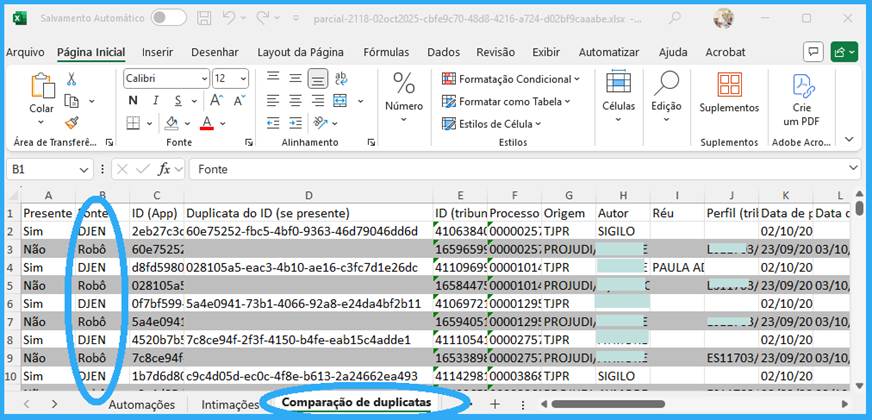
Falta de clareza nos prazos? Com a Oystr nunca mais!
A chegada do DJEN gerou falta de clareza nos prazos, o que contribuiu para a dispersão das informações e aumentou os riscos de perda de prazos processuais, trazendo possíveis prejuízos financeiros
Mas a OYSTR está inovando em soluções para garantir segurança nos prazos, e reduzir os riscos trazidos pelo DJEN!
Mas e na prática, como isso funciona?
Como já mostramos anteriormente, as duplicidades podem ser visualizadas através do relatório gerado pelo App, na aba “Comparação de duplicatas”.
E nessa mesma aba, você encontra as informações dos prazos, onde te entregamos de forma mais clara:
- Uma dupla checagem entre duas fontes;
- Confirmação final, garantindo que o prazo final seja o mais correto possível;
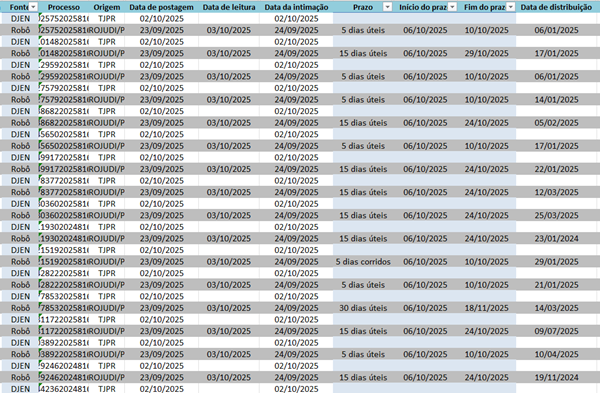
A OYSTR vem transformando o processo de contagem de prazos em um fluxo mais seguro, validado e automatizado, trazendo tranquilidade e precisão tanto para escritórios quanto para clientes e minimizando significativamente o risco de perda de prazos.
OYSTR.
Dedique seu tempo ao que realmente importa!
🚀 Comparativo Rápido: Problemas x Solução Oystr
Veja de forma simples como a Oystr transforma a gestão de intimações:
⚠️ Problemas de Hoje |
✅ Solução Oystr |
📂 Muitas fontes diferentes → confusão e retrabalho. |
📲 Tudo centralizado em um único app. |
⏰ Alto risco de perder prazos. |
🛡️ Sistema confere prazos e sugere o mais seguro. |
🔄 Equipe gasta tempo em tarefas repetitivas. |
🚀 Redução expressiva de tempo e erros |
📑 Publicações duplicadas atrapalham ainda mais. |
🤖 App identifica e remove duplicidades. |
❌ Erros humanos = prejuízos e desgaste com clientes. |
✅ Automação reduz erros e aumenta confiança. |
⚡ Sistemas instáveis causam falhas. |
🔒 Backup e reprocessamento garantem segurança. |
🔍 Difícil acompanhar em tempo real. |
📊 Painel simples, relatórios e alertas visuais. |
✨ Em poucas palavras:
Antes: Bagunça, risco de perder prazos, retrabalho e stress.
Depois (com Oystr): Organização, segurança, economia de tempo e equipe focada no estratégico.
Como interpretar a intimação via Inteligência Artificial?
A OYSTR possui uma funcionalidade dentro do App de Intimações, que eleva ainda mais a eficiência na gestão das comunicações judiciais.
Agora, cada intimação recebida pode ser interpretada por Inteligência Artificial, que analisa o conteúdo e apresenta, de forma estruturada, as principais informações do documento, como prazos, decisões e observações relevantes.
Veja o passo a passo de como chegar até a interpretação dentro do App de Intimações:
Abra o seu painel, e localize o App de Intimações. Logo em seguida, acesse o painel de controle:
No painel de controle, você localiza a listagem de intimações recebidas:
Clique em cima de uma intimação, para que a informação completa se abra logo abaixo e no canto esquerdo, encontrará "IA - Ver Interpretação"
Ao clicar no ícone, aguarde alguns segundos para que uma informação de que a interpretação foi gerada apareça no painel:
Clique novamente em "Ver interpretação" e a tela com todas as informações geradas pela Inteligência Artificial, ficará disponível para que você possa utilizar: